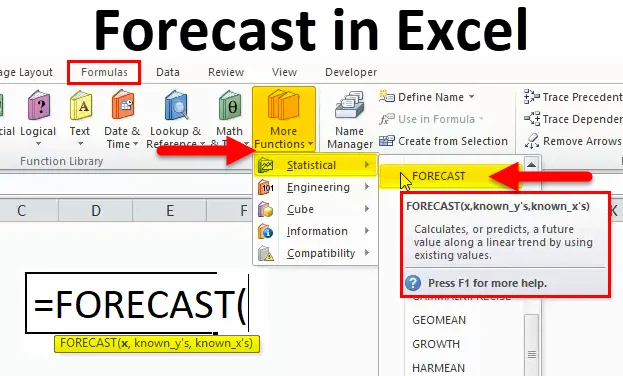
Előrejelzési függvény az Excelben (Tartalomjegyzék)
- Előrejelzés Excelben
- Előrejelzési képlet Excelben
- Hogyan lehet használni az előrejelzési függvényt az Excelben?
Előrejelzés Excelben
A FORGÁLÁS függvény be van építve az excel függvénybe, amely a Statisztikai függvény alá tartozik, amelyet arra használnak, hogy visszatérjen a jövőbeni érték előrejelzéséhez a meglévő megadott értékek alapján. A pénzügyi számvitelben ez az előrejelzés funkció hasznos lesz az előrejelzési jelentések kiszámításához. Például, ha tudjuk az elmúlt két hónap értékeinek értékesítését, akkor könnyen előrejelezhetjük a következő hónap eladásait ezzel a FORGÁLAT funkció használatával.
ELŐREJELZŐ Képlet Excelben
Az alábbiakban az FORGALOM képlet található az Excelben:
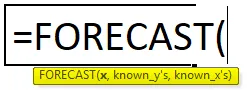
A FORGÁS Funkció érvei Excelben:
- X-: Ez egy numerikus érték, ahol előre kell állítanunk az új y értéket
- Ismert_ Y-: Ez az ismert y_ érték egy függő tömb vagy adattartomány.
- Ismert_ X-: Ez az ismert x_érték független tömb vagy adattartomány.
Az előrejelzés jellemzői:
- Ez a funkció általában a jövőbeli eseményekkel foglalkozik
- Statisztikai eszközként és technikákként használják
- Elsősorban a határidős eladási adatok előrejelzésére használják
- Elemzi a jelen és a múlt adatokat.
Előrejelzés:
Az előrejelzési funkciót elsősorban az FMCG, a pénzügyi, a számviteli és a kockázatkezelés területén alkalmazzák, ahol előre jelezzük a jövőbeni eladási számadatot. Tegyük fel, hogy az FMCG társaság hatalmas eladásokkal rendelkezik, hogy megtudja a következő hónap vagy a jövő év eladásait. a pontos eredmény, amely hasznos lesz a menedzsment számára a bevételi és egyéb promóciós jelentések elemzésében.
Az előrejelzési függvény a statisztikai függvény kategóriájába tartozik, itt lépésről lépésre meglátjuk, hogyan kell használni.
- Lépjen a képlet menübe és kattintson a beszúrás funkcióra. Megjelenik egy párbeszédpanel. Válassza ki a kategóriát statisztikailag. Miután kiválasztotta a statisztikát, meg fogja találni egy függvény listáját. Válassza az előrejelzési funkciót
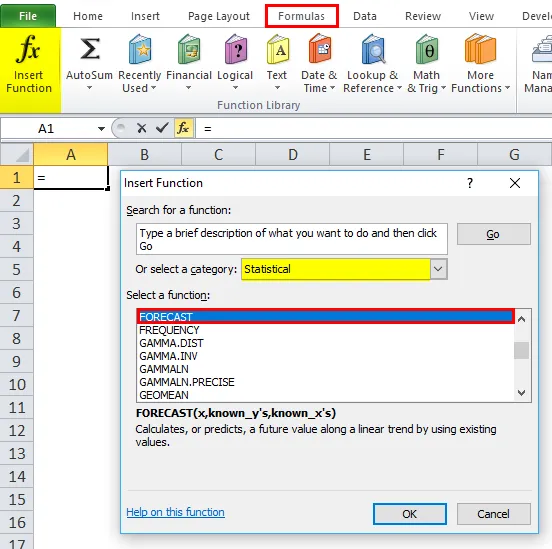
A fejlett verzióban használhatjuk a parancsikont, ahol a képlet menüben láthatjuk a több funkciót
Lépjen a képletekre -> Válassza a További függvény -> Statisztika -> Előrejelzés lehetőséget
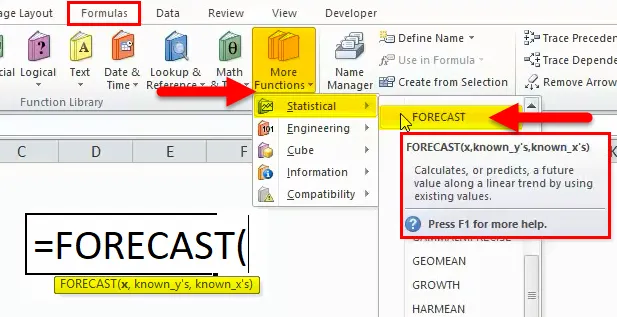
Hogyan kell használni a FORECAST függvényt az Excelben?
ELŐREJELZÉS A funkció nagyon egyszerűen használható. Nézzük meg néhány példa segítségével, hogyan lehet az Excel alkalmazásban használni a FORECAST függvényt.
Az előrejelzési függvény Excel sablonját itt töltheti le - Forecast Function Excel sablonELŐREJTÉS Excelben - 1. példa
Ebben a példában a FORGALÁS funkciót fogjuk használni, amely előrejelzi a következő hónap eladási adatait. Tegyük fel, hogy a népszerű FMCG cég havi adatai birtokában vannak, és a vezetőségnek meg kell találnia az értékesítés előrejelzését, hogy megkapja a következő havi eladásokat. Ebben a forgatókönyvben az előrejelzési funkció nagyon hasznos lesz a jövőbeni eladások kiemelésében
Az alábbi példában láthatjuk azt az éves bölcs értékesítési adatot, amely nagy bevételt adott, most az előrejelző funkciót fogjuk felhasználni annak előrejelzésére, hogy milyen lesz az értékesítés a 2009. évre.
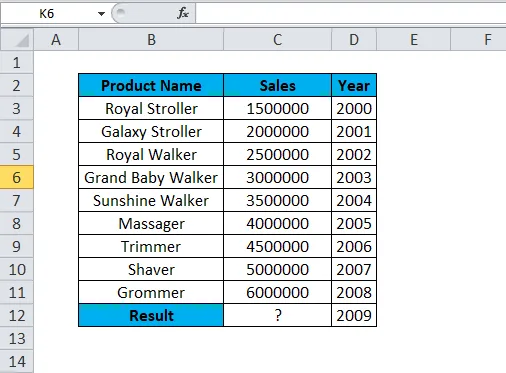
A fenti értékesítési adatokban láthatjuk azokat a termékértékesítési tételeket, amelyek évről évre bonyolultak. A következő évi adatok előrejelzéséhez a FORGÁLÁS funkciót használjuk.
A 2008. évre a „Grommer” terméknév 6000000 eladási értéket keresett. A következő év, azaz a 2009. évi értékesítés értékének megjósolásához felhasználhatjuk az Excelben a FORGÁLAT-t, amelyet az alábbi értékesítési adatok mutatnak.
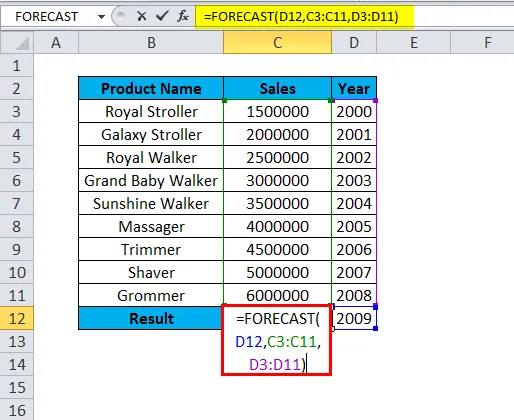
Tehát a FORGÁZAT Excelben kell felhasználnunk, hogy a következő évi értékesítési értéket származtassuk hol
A D12 x-numerikus érték.
C3: C11 –Know_Y érték.
D3: D11- Ismert_X érték.
Eredmény:
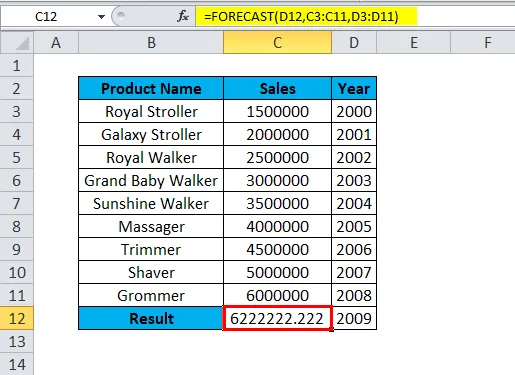
A Groomer termék 2009. évi árbevétele 6222222. Tehát könnyen megjósolhatjuk egy adott termék eladási bevételeit.
Lásd a fenti értékesítési adatokat dinamikus grafikon formátumban, hogy azok könnyen megérthetők legyenek
A fenti eladási adatok grafikus diagram formátumban történő megjelenítéséhez kövesse az alábbi lépéseket:
- Válasszon cellát a C3 közül: D12.
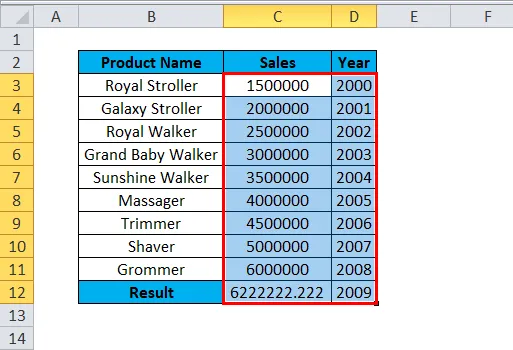
- Válassza a Beszúrás lapot, majd válassza a Vonaldiagram lehetőséget. In-Line chart opció az első opció kiválasztása.
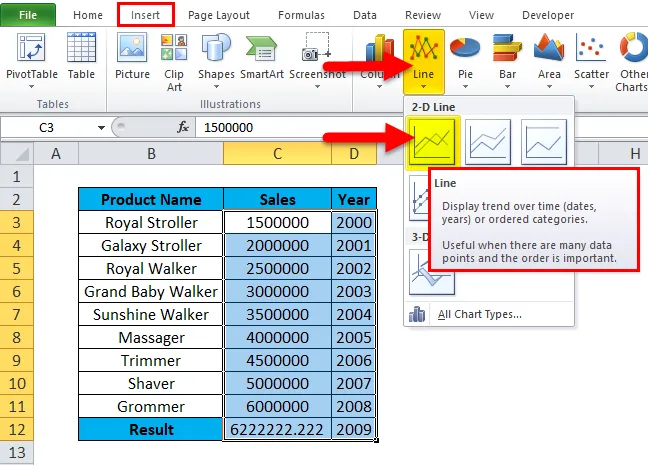
- A diagram megjelenik, és a 2009. évre becsült értéke az alábbi grafikon formátumban látható.
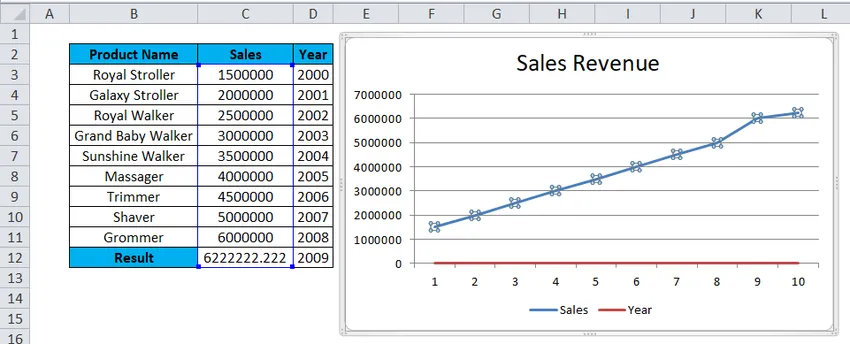
Eredmény:
A vonaldiagram alábbi értékesítési adatai egyértelműen azt mutatják, hogy 2009-re több bevételt kaptunk, ahol a kék vonal felmegy, és ez a 6222222 pontos előrejelzését jelzi.
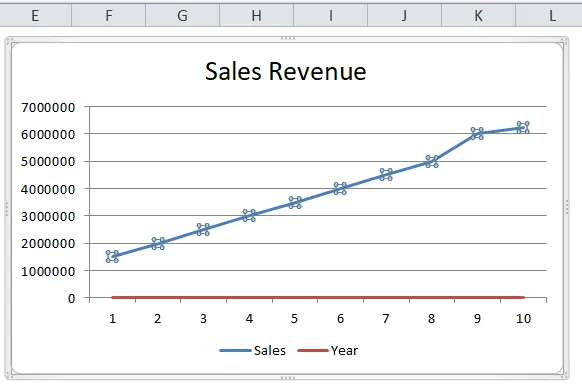
ELŐREJTÉS Excelben - 2. példa
Az alábbi példában havi bölcs értékesítést fogunk látni az Excel előrejelzés felhasználásával, ahol az előző példában év bölcs értékesítéseket láthattunk.
Vegye figyelembe az alábbi értékesítéseket, amelyek havi bölcs értékesítési adatai vannak, most az előrejelzési függvény segítségével előre kell jelezni a következő év havi értékesítéseit.
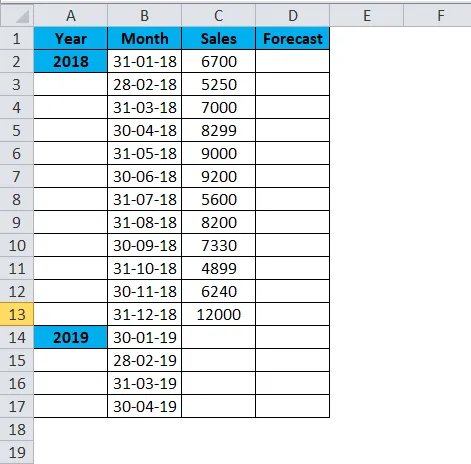
Itt módosítottunk néhány értékesítési értéket, hogy a pontos előrejelzési eredményt kapjuk, az alábbiak szerint.
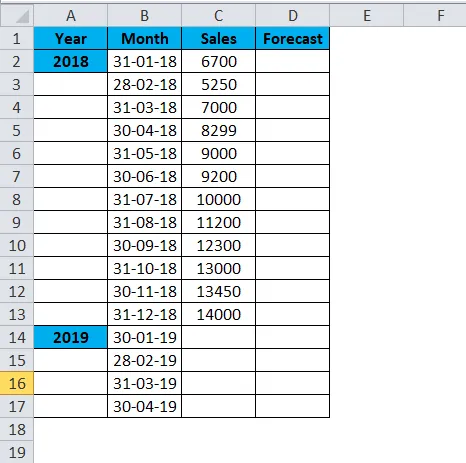
- Helyezze be az előrejelzési funkciót
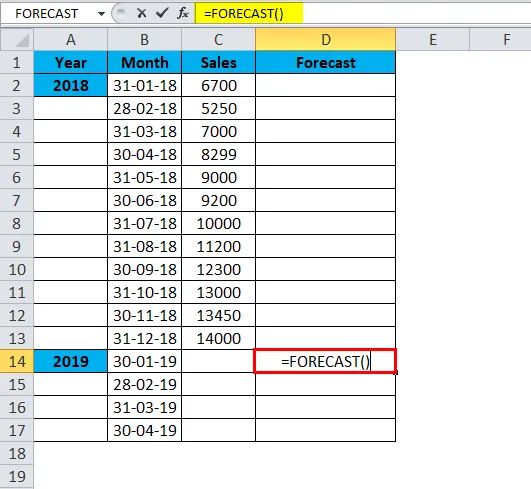
- Válassza az x értéket B14-ként
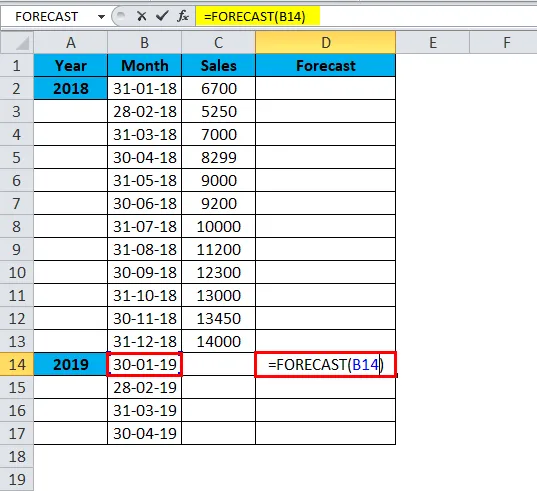
- Válassza ki az ismert y értékeket a C2: C13 közül
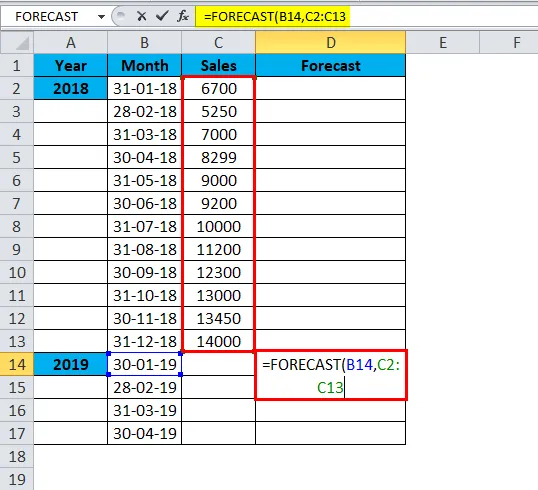
- Válassza ki az ismert x-ket a B2: B13 közül
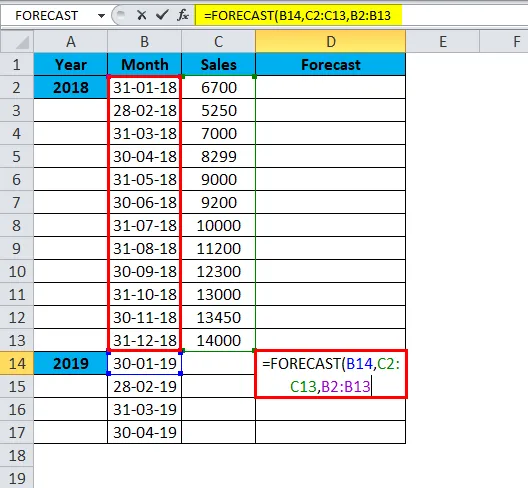
= FORECAST (B14, C2: C13, B2: B13)
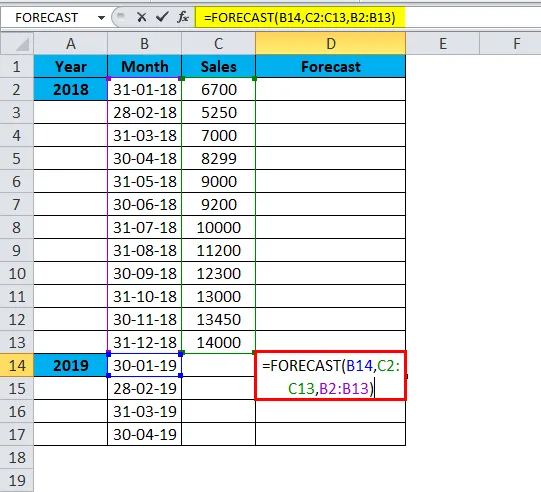
Az eredmény:
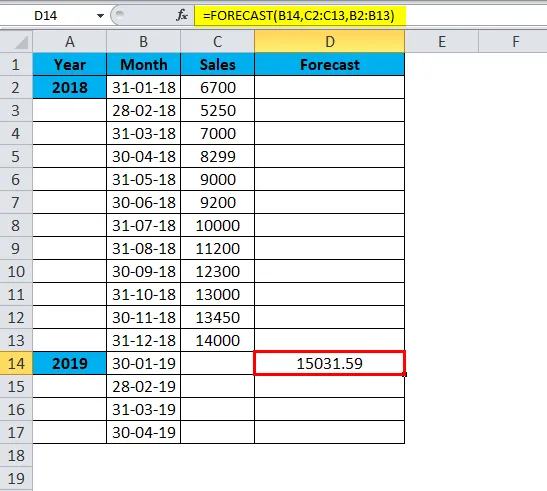
Hasonlóképpen találunk más értékeket is
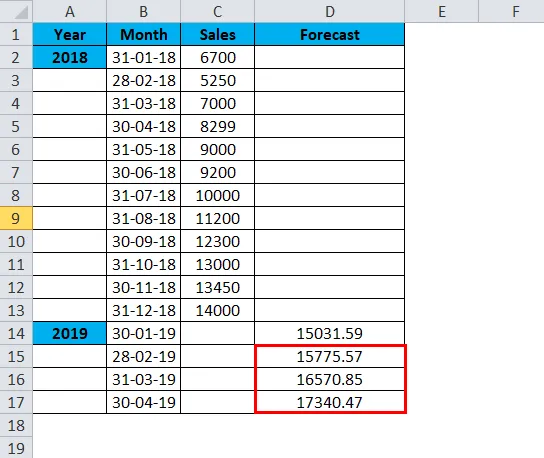
Most láthatjuk, hogy az excel előrejelzése előrejelzett néhány értékesítési értéket a 2019-es hónapra vonatkozóan, ami azt mutatja, hogy az eladások a megfelelő hónapban növekedni fognak
A fenti értékesítési és előrejelzési adatok dinamikus vonaldiagram formátumban jeleníthetők meg, így azok könnyen elérhetők a vezetőség számára.
A vonaldiagram beillesztéséhez kövesse az alábbi lépéseket.
- Válassza ki a hónapot és az értékesítési adatok oszlopot
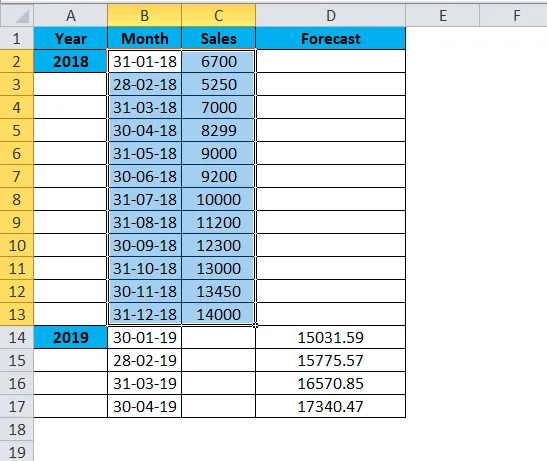
- Lépjen a beszúrás menübe. Válassza a vonaldiagram típusát
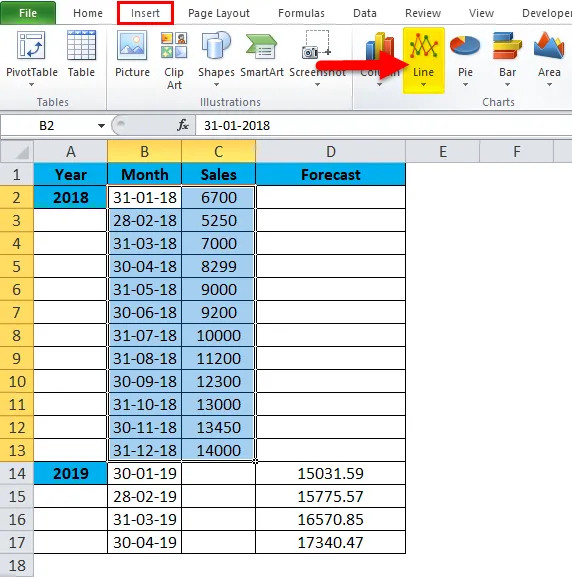
- Válassza a 3D vonaldiagram grafikonformátumát
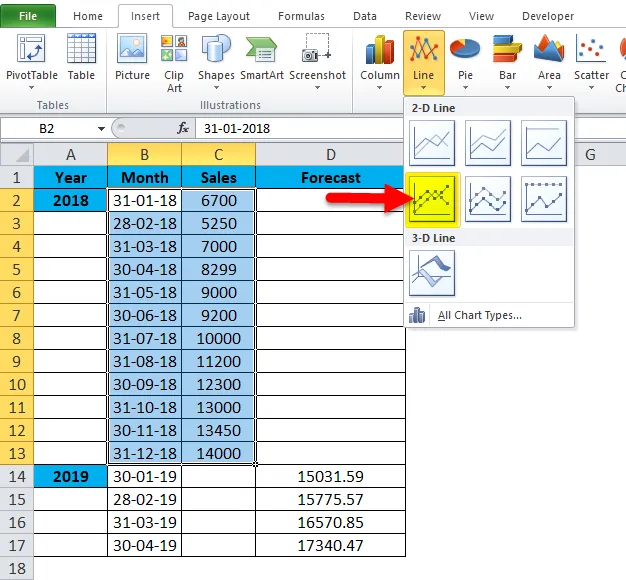
Most válassza ki a hónap és az eladási adatok oszlopát a grafikon kiválasztásához, majd válassza ki a vonaldiagram típusát, majd megjelenik a vonaldiagram diagram, az alábbiak szerint
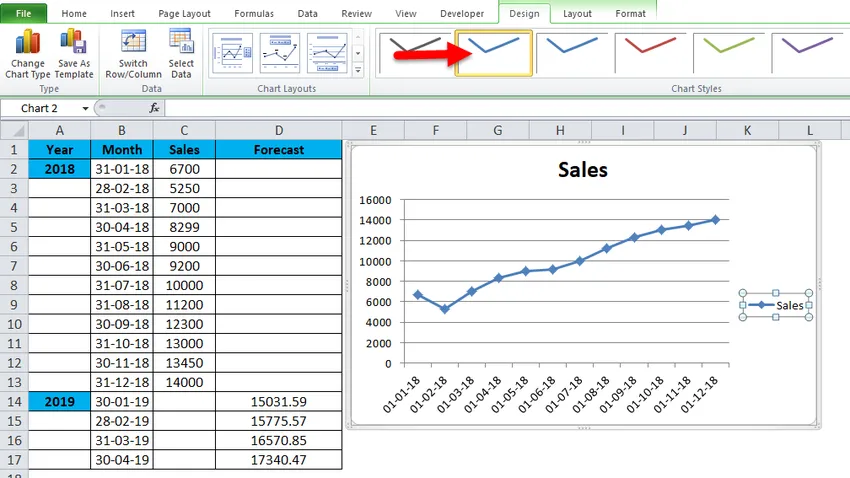
Az előrejelzési grafikon megjelenítéséhez válassza az előrejelzési oszlopot, valamint a hónapot és az eladási adatokat. Így megkapja az alábbi előrejelzési diagramot, az alább látható módon.
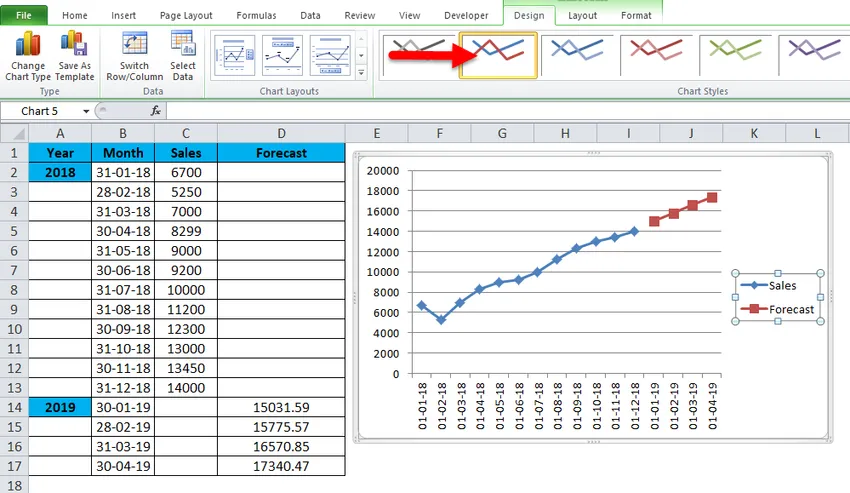
A fenti grafikonon láthatjuk azt a különbséget, ahol a kék vonal az előző évi eladásokat, a narancssárga vonal pedig a jövőbeli előrejelzési eladásokat jelöli, amelyek azt jelzik, hogy a növekedés a következő három hónapban növekszik az előző évi 2018-hoz képest.
A FORECAST használatának előnyei az Excelben
- Hasznos a havi és éves bölcs értékesítés előrejelzésében
- Általában az összes FMCG, pénzügyi és befektetési társaságban használják a jövőbeni eladások növekedésének meghatározására.
Ajánlott cikkek
Ez egy útmutató az Excel Forecast funkcióhoz. Itt tárgyaljuk az előrejelzési képletet és az előrejelzés funkció használatát, valamint a gyakorlati példákat és a letölthető excel sablont. Megnézheti más javasolt cikkeinket -
- Excel COMBIN funkció
- INT Excel funkció
- SUBTOTAL az Excelben
- LN Excel funkció